WiFi hastighetstest-app kjører på en MacBook (macOS 11+) eller hvilken som helst bærbar datamaskin (Windows 7/8/10/11) med en standard 802.11be/ax/ac/n/g/a/b trådløs nettverksadapter. Les mer om 802.11be-støtten her.
Hvordan sjekke WiFi-hastighet med NetSpot
Lei av treg Wi-Fi? Bli med på min praktiske reise med NetSpot — se hvordan raske tester avdekket skjulte flaskehalser, forvandlet lag til lyn, og lær hvordan du selv kan superlade hastighetene dine i dag.
Hvis du foretrekker en enklere metode og bare vil ha raske hastighets- og ping-resultater uten komplekse oppsett, kan du vurdere å bruke mobilversjonen av NetSpot. Det tilbyr en enkel og rask måte å få disse grunnleggende målingene på. Husk imidlertid at disse raske testene bare gir et overfladisk innblikk i ytelsen til Wi-Fi-nettverket ditt.
For en fullstendig og nøyaktig forståelse av nettverket ditt, er det lurt å bruke litt mer tid på å utføre en grundig aktiv skanning ved å bruke Undersøkelsesmodus på NetSpot Desktop.
Først og fremst er det bra å forstå hvordan WiFi-hastighetstjenester fungerer. De beregner en opplastings- og en nedlastingshastighet ved å sende binære prøvefiler til datamaskinen din, som deretter sendes tilbake. Noen av dem tilbyr også "ping"-hastighet i tillegg til nedlasting og opplasting. "Ping"-hastighet er i utgangspunktet et mål på latenstid og bestemmes med HTTP-forespørsler sendt til hastighetstestserveren.
Alle resultatene brukes til å gjennomføre den "ekte" hastighetstesten av WiFi-en din — nå som du har en grov idé om hvor rask forbindelsen din er, tas de mer nøyaktige målingene av den maksimale mengden data du kan laste ned på 10 sekunder, for å sikre at det ikke tar evigheter å fullføre WiFi-hastighetstesten din.
Slik tester du Wi-Fi-hastighet med NetSpot
NetSpot er en trådløst nettverksundersøkelse-applikasjon for Mac og Windows som gjør denne jobben mye enklere. NetSpots Aktiv Skanning-funksjon gjør at du raskt kan måle WLAN-hastigheten din og produsere detaljerte WiFi-varmekart av hele nettverksområdet ditt. Den måler opplastingshastighet, nedlastingshastighet og trådløs overføringshastighet.
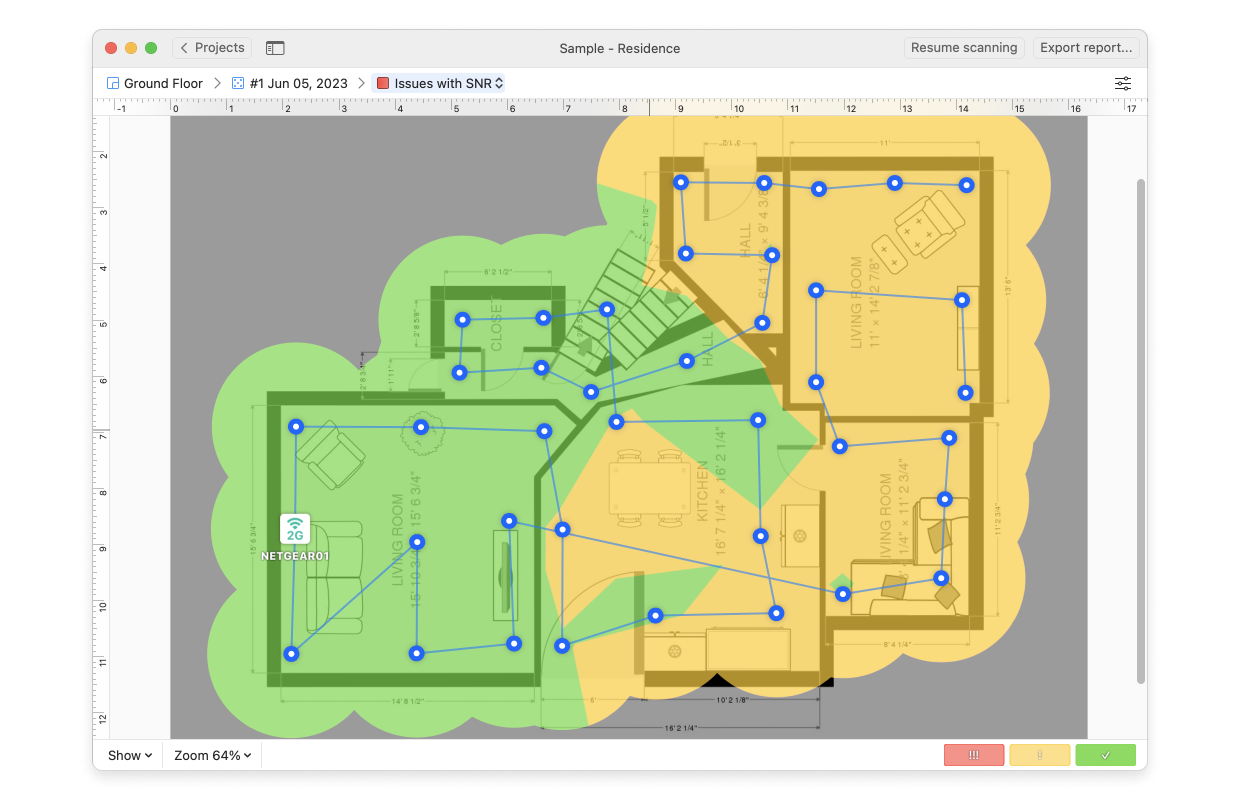
La oss ta et eksempel fra virkeligheten.
Jeg lastet ned NetSpot-appen og opprettet en ny Nettstedsundersøkelse, ved å importere plantegningen for leiligheten min som en PNG (du kan like enkelt bruke JPEG, PDF, eller skisse oppsettet rett inne i appen). Jeg gjennomførte en rask to-punkts kalibrering for å sikre at alle målinger på skjermen stemte perfekt med virkelige avstander.
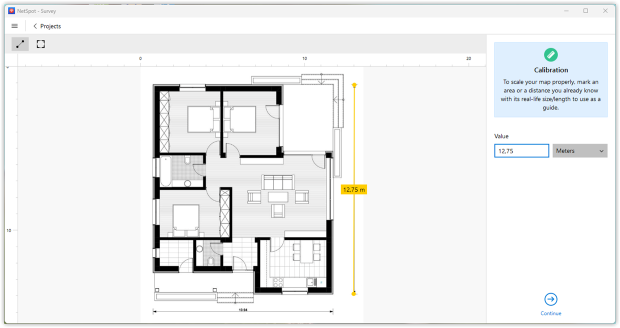
Etasjeplan-kartet lar deg tydelig se dekningen over alle områder av leiligheten, og fremhever eventuelle døde soner der signalet faller helt ut.
Når kartet var klart, valgte jeg nettverkene for aktiv skanning ved å spesifisere de nøyaktige SSID-ene jeg var interessert i. Dette lar NetSpot samle inn data kun for disse nettverkene.
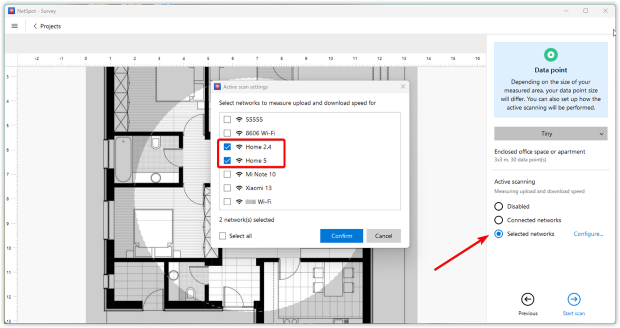
Deretter var det på tide å samle inn data: Jeg gikk gjennom hele leiligheten, stoppet på hvert sted som var viktig, og startet en skanning på hvert sted. NetSpot fanget tilkoblingshastigheter på hvert punkt og loggførte reell nedlastings-, opplastings- og overføringsytelse.
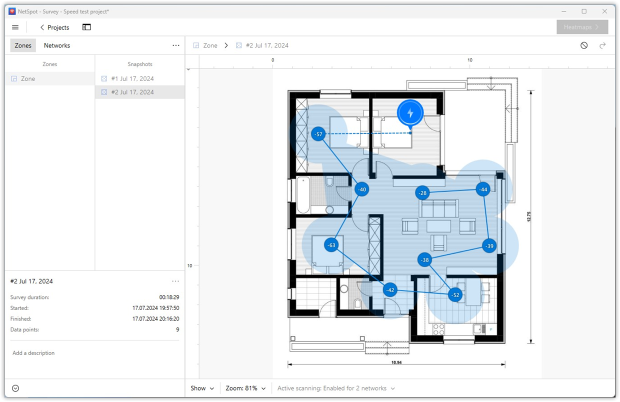
Etter at jeg var ferdig med gjennomgangen, genererte appen Wi-Fi varmekart slik at jeg umiddelbart kunne se nedlastings- og opplastingshastighetene som var viktige for meg i hver krok av leiligheten.
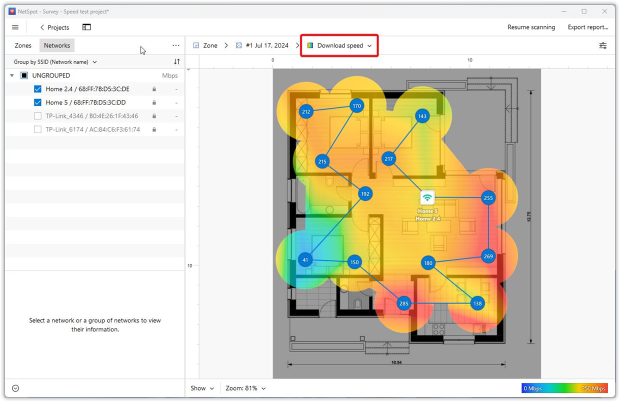
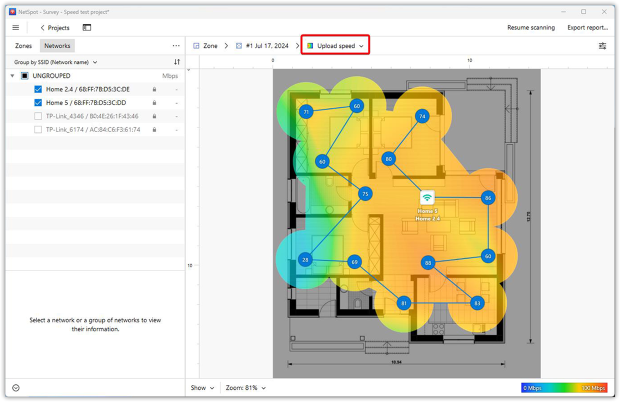
Hvis det ikke er nok, kan du leke med innstillingene for Aktiv Skanning — justere de avanserte alternativene eller til og med bytte til iPerf-verktøyet — for å få enda mer presise resultater. Jeg vil forklare disse alternativene senere i artikkelen.
Gjennomføre en HTTP-hastighetstest
I motsetning til en rutinemessig signalundersøkelse, sender en HTTP-hastighetstest i NetSpot en bestemt mengde data gjennom nettverket ditt og måler hvor raskt denne datamengden tar rundturen. Ved å måle faktisk trafikk i stedet for bare å vurdere signalstyrke, viser den den faktiske gjennomstrømningen du får på hvert sted.
Inne i NetSpot åpnet jeg fanen for Aktiv Skanning og så to grupper med alternativer: HTTP og TCP/UDP. Fordi mine tidligere målinger var basert på HTTP, holdt jeg meg til den delen for nå. For en HTTP-test er det to hovedinnstillinger som påvirker resultatet.
Den første lar deg peke testen mot en hvilken som helst server ved å angi dens URL, nyttig når du vil at trafikken skal forbli på en vert du kontrollerer. Den andre definerer hvor mye data som skal sendes; å sende en større datamengde gir en mer nøyaktig gjennomsnitt, men tar naturlig nok mer tid. Vi kommer tilbake til TCP/UDP-kontrollene senere.
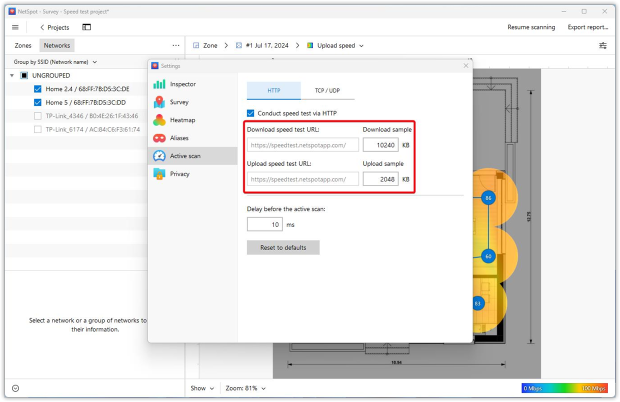
Etter å ha dirigert testen til riktig server, gjentok jeg undersøkelsen med en større belastning. Kjøreperioden varte litt lenger, men NetSpot belønnet tålmodigheten med skarpere varmekart for både nedlasting og opplasting, kartla hastigheter rom for rom og avslørte lave hastigheter på et av soverommene og i korridoren.
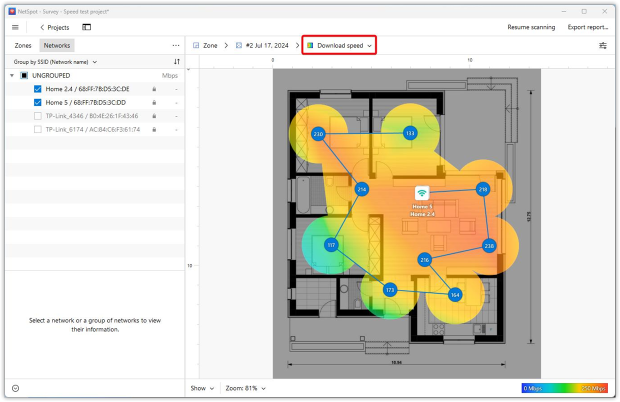
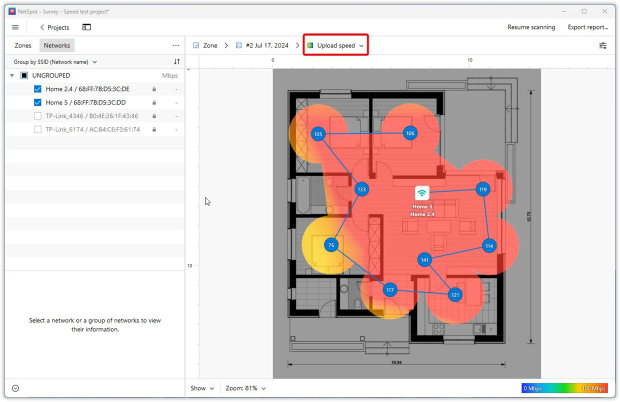
De nye WiFi-varmekartene avslørte en mer detaljert fordeling av WiFi-hastigheter i hvert rom. Den ekstra detaljen hjalp meg med å identifisere problemområder og finne ut hvordan jeg kunne fikse dem. I mitt tilfelle klargjorde det den generelle kvaliteten på dekningen — og det kunne gjøre det samme for deg.
Som skjermbildene viser, tar det bare noen få klikk å finjustere Aktiv Skanning og gir et langt tydeligere bilde av Wi‑Fi-ytelse.
Avansert analyse med iPerf
NetSpots skjønnhet ligger i dets allsidighet, noe som gjør det like egnet for både vanlige brukere og profesjonelle. Hvis du vil gå dypere i analysen din, kan du bruke den plattformuavhengige iPerf3-verktøyet. Dette kommandolinjeverktøyet måler ekte nettverkskapasitet over TCP, UDP og til og med SCTP, og det er en grunnleggende for ingeniører som diagnostiserer flaskehalser og finjusterer ytelsen.

En full gjennomgang av hver iPerf3-switch ville tatt oss av sporet, så her vil jeg holde meg til det essensielle — hvordan man kjører en grunnleggende test og leser varmekartene NetSpot genererer fra resultatene.
Sett opp iPerf på en kablet stasjonær eller dedikert enhet ved å kjøre iperf3 -s. Merk deg IP-adressen.

Åpne NetSpot og gå til TCP/UDP-seksjonen i Aktiv skanning, deretter aktiver målinger for begge protokollene.
Bruk alltid TCP-hastighet når du ønsker en enkelt, ensartet måling. NetSpot konverterer UDP-resultatene med samme beregning som brukes på TCP og viser dem som tilsvarende TCP-gjennomstrømninger. Varmekartet viser da ett konsistent sett med verdier, noe som gjør protokoll-til-protokoll-sammenligninger enkle.
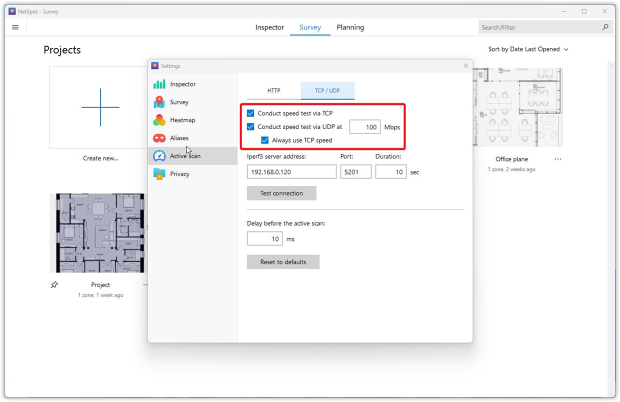
I tilkoblingsruten, skriv inn IP-adressen til maskinen som kjører iPerf3 i Vert-feltet, skriv inn porten serveren lytter på, og sett hvor lenge hver test skal kjøre.
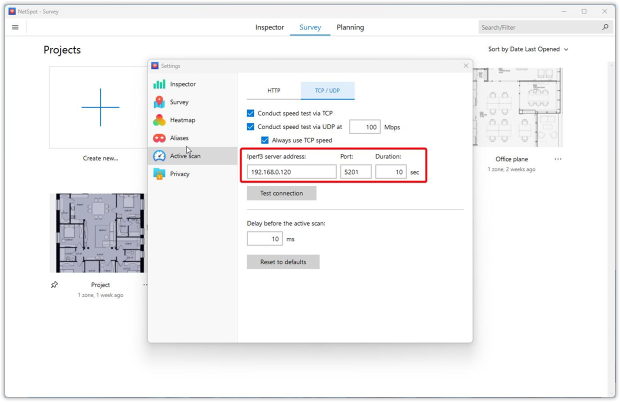
Du kan også sette:
- Egendefinert socket-bufferstørrelse: Angir størrelsen på TCP/UDP-socketbufferen, som påvirker hvor mye data som midlertidig kan holdes i minnet før det sendes eller mottas. Å øke denne verdien kan øke gjennomstrømningen på nettverk med høy latens eller høy hastighet, og bidra til mer nøyaktige målinger når standardinnstillingene ikke er tilstrekkelige.
- Antall parallelle strømmer: Bestemmer hvor mange samtidige tilkoblinger (strømmer) NetSpot etablerer under testen. Å kjøre flere strømmer kan mette høykapasitets- eller multigigabit-forbindelser, og simulerer realistiske forhold der mange enheter eller applikasjoner overfører data samtidig. Dette gir et tydeligere bilde av maksimal oppnåelig gjennomstrømning under stor nettverksbelastning.
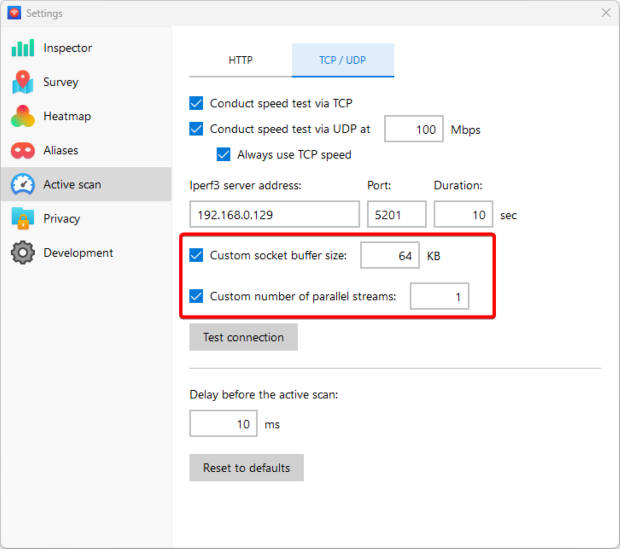
Trykk på Test tilkobling for å sikre at klienten kan kommunisere med serveren; NetSpot vil bekrefte når alt er i orden.
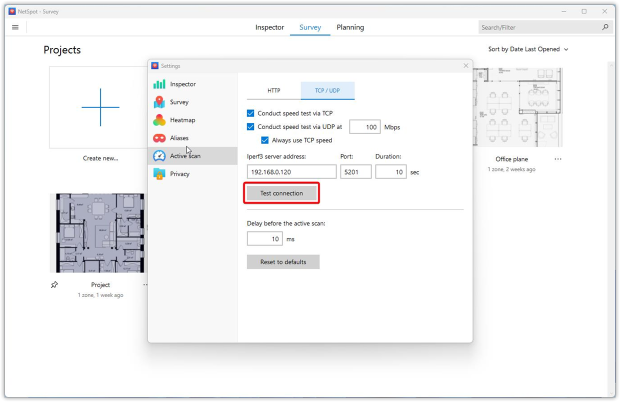
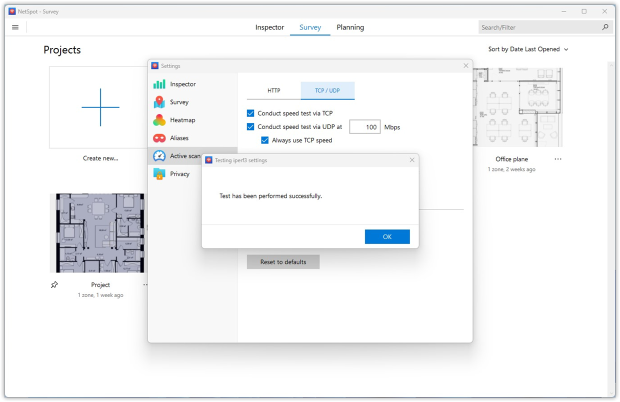
Med linken verifisert, gjenta den samme rom-til-rom vandringen du brukte for HTTP-undersøkelsen. NetSpot registrerer nå gjennomstrømning for både TCP og UDP ved hvert prøvepunkt og maler resultatene på Wi-Fi-varmekart.
Når sveipet er fullført, vil NetSpot generere fem nye varmekart:
- iPerf TCP nedlastningshastighet,
- iPerf TCP opplastningshastighet,
- iPerf UDP nedlastningshastighet,
- iPerf UDP opplastningshastighet,
- iPerf UDP jitter.

Denne arbeidsflyten krever litt mer oppsett enn en enkel HTTP-skanning, men de protokollspesifikke visuelle fremstillingene gir deg et usedvanlig nøyaktig bilde av den faktiske ytelsen til Wi‑Fi-nettverket ditt.
Wi-Fi hastighetstest tips
Parametrene som kan påvirke resultatene av testen og forårsake inkonsistens:
1. Det finnes ikke en perfekt test
Tester utføres med eksempel filer, og de kan være veldig forskjellige fra de du vanligvis bruker Internett til. En 4K Netflix-økt belaster forbindelsen langt mer enn en “nøytral” bit med data. Moderne tjenester som Ookla bruker opptil seksten parallelle nedlastingstråder, så ytelsen for én tråd kan se veldig annerledes ut. Hvis det kjøres flere WiFi-hastighetstester samtidig, kan det også påvirke resultatene.
2. Beliggenhet
Testing av WiFi-hastighet innebærer å sende og motta data mellom en datamaskin og en testserver. Plasseringen av serveren kan påvirke lesingen av informasjon betydelig; naturligvis jo nærmere serveren er, desto raskere hastighet. Vanligvis kan du velge serverens plassering, eller testtjenesten vil automatisk velge den nærmeste serveren til deg.
3. Annen netaktivitet under Wi-Fi-hastighetstest
Hva annet som er aktivt på dine enheter tilkoblet det testede Wi-Fi-nettverket har også betydning. Du kan for eksempel se en film på din iPad mens du utfører en test på laptopen din. All belastningen utgjør en stor forskjell i resultatene, så for de mest nøyaktige dataene anbefales det å lukke andre apper som kan konkurrere om båndbredden før du starter WiFi-hastighetstesten.
4. Rushtid vs. nedetid
Jo flere brukere som er online i ditt lokale område, jo mer sannsynlig vil det påvirke hastigheten, dvs. senke den litt. Internett-tilkoblingen i rushtiden vil ikke være like rask som kl. 03.00. På nettverk som kjører Wi‑Fi 6/6E-utstyr, OFDMA deler hver kanal opp i underbærere, slik at flere klienter kan sende samtidig, og dermed jevne ut de verste trafikkpikene som du var vant til å se kl. 19.00.
5. Utstyret du bruker
Kvaliteten på oppsettet for hjemmenettverket ditt og typene enheter som brukes er viktige faktorer for hastighetstester for trådløst nettverk. En gammel datamaskin kan gi forskjellige resultater enn en nyere. Hvis enheten testes via WiFi i stedet for en hard kobling til modemet, vil resultatene også variere.
Feilsøking av trådløs hastighet
Når undersøkelsen din er fullført, vil du kunne se heatmap-visualiseringer av undersøkelsesområdet ditt for opplastingshastighet, nedlastingshastighet og trådløs overføringshastighet. Heatmaps vil markere områdene med den beste og dårligste WLAN-hastigheten.
Når du har identifisert problemområder, kan du begynne å feilsøke årsaken til den dårlige WiFi-hastigheten. Noen spørsmål å stille:
- Kan tregere tilgangspunkter overstyre de raskere?
- Er tilgangspunktene dine overbelastet, med for mange som prøver å få tilgang til nettverket samtidig?
- Bruker du de beste 802.11-protokollene og båndbreddene for din spesifikke situasjon?
Hint: oppgradering til Wi‑Fi 6 (802.11ax) eller den helt nye Wi‑Fi 7 (802.11be) låser opp bredere 160‑MHz og til og med 320‑MHz kanaler, noe som øker gjennomstrømmingen og reduserer forsinkelsen. - Er de trådløse adapterne dine overbelastet eller utdaterte?
- Bruker du trådløse forlengere eller repeatere?
- Kan signalforstyrrelser forårsake problemer?
Les en uttømmende artikkel om hvordan få raskere WiFi for flere tips og ideer om forbedring av WiFi-hastighet.
Når du har fått nettverket til å fungere slik du vil, er neste utfordring å holde det slik. NetSpot kan hjelpe deg med å overvåke det. Gjør bare en skanning en gang i måneden eller så, og oppdag endringer i den trådløse nettverkshastigheten før de blir problemer. Besøk NetSpot kunnskapsbase for å lære mer.
Hvordan øke WiFi-hastigheten med NetSpot
Å identifisere og feilsøke områder med treg tilkobling i ditt trådløse nettverk kan være en kjedelig jobb. Selvsagt kunne du gjort en WiFi-hastighetstest på individuelle enheter, men det er tidkrevende. Ikke bare ville du måtte teste WiFi-hastigheten på hver enhet, men du ville måtte kjøre den flere ganger på forskjellige steder.
Les mer om hvordan fikse treg Wi-Fi hjemme eller på kontoret og hva som er hovedårsakene til dårlig WiFi-dekning.
Ofte stilte spørsmål
Den mest nøyaktige måten er å bruke en profesjonell Wi-Fi-analysator som NetSpot, som utfører aktiv skanning og viser reelle opplastings-, nedlastings- og overføringshastigheter i nettverket ditt. I motsetning til online hastighetstester, måler den din interne Wi-Fi-gjennomstrømning, ikke bare internett-hastighet.
Online hastighetstester måler internettforbindelsen din til en fjern server. NetSpot tester den faktiske ytelsen til ditt lokale Wi-Fi-nettverk — nyttig når ruteren din er rask, men signalstyrken er svak i deler av hjemmet ditt.
For å øke WiFi-hastigheten bør man alltid starte med å teste sin nåværende tilkoblingshastighet før man gjør noen endringer. Når du tester WiFi-hastigheten, pass på at du ikke laster ned store filer eller streamer filmer, da dette påvirker resultatene. Hvis WiFi-hastighetstesten viser at du har en langsom tilkobling, prøv å flytte rundt på ruteren og få den så nær sentrum av kontoret eller hjemmet som mulig.
Du kan også ha behov for å oppgradere nettverkskontrolleren, oppdatere innstillingene på WiFi-ruteren, få en ny WiFi-router med bedre antenne, eller sjekke abonnementet ditt med nåværende internettleverandør eller til og med prøve en ny internettleverandør hvis du er misfornøyd med den nåværende.
Hvis du vil måle din faktiske internettopplastings- og nedlastingshastighet, finnes det forskjellige nettjenester som kan hjelpe. De gjør dette ved å sende prøvefiler til og fra din datamaskin. Resultatene du får, avhenger i stor grad av hastigheten til serveren som sender/mottar.
Hvis du ønsker å finne hastigheten på ditt lokale trådløse nettverk, kan du vanligvis teste forbindelseshastigheten mellom ruteren eller tilgangspunktene og de trådløse enhetene som er koblet til dem ved å bruke ruterens programvare.
Alternativt kan du prøve en tredjepartsapp som NetSpot. Den har flere verktøy for å måle og visualisere både internett- og lokal WiFi-hastighet.
Det er flere parameter som kan påvirke resultatene på din hastighetstest. Noen av dem er:
- Kjøre flere WiFi-hastighetstester samtidig.
- Plasseringen av serveren din.
- Andre apper som aktivt bruker Wi-Fi under testen.
- Kjøre testen på en travel tid eller motsatt, under nedetid.
Åpne NetSpot og start en ny stedundersøkelse. Velg det trådløse nettverket du vil teste i Active Scanning-skjermen (du må ha tilgang til det). NetSpot vil måle trådløs nettverkshastighet ved hvert dataprøvepunkt ved å sende forespørsler til ulike servere og beregne tiden det tar å sende og få en respons.
Visuelle varmekart som du får etter å ha vurdert nettverket ditt med NetSpot, hjelper deg med å se hvilke områder som virkelig trenger din oppmerksomhet. Å vite nøyaktig hvor problemet vedvarer vil hjelpe deg med å analysere og feilsøke problemet.
